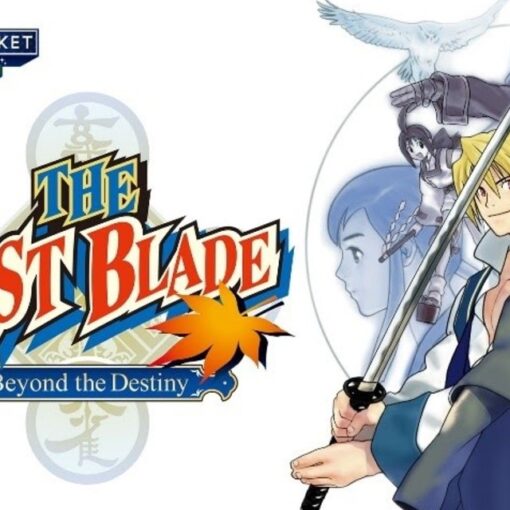O TikTok é uma rede social de vídeos curtos que se tornou uma febre no mundo. Nela, seus usuários podem vídeos curtos comédia e entretenimento, até tutoriais dentro do limite de tempo máximo disponibilizado na plataforma. Por esse motivo, muitos vezes é necessário editar os vídeos para antes publica-los na rede.
Hoje o TecMundo ensina como editar um vídeo dentro do próprio TikTok, utilizando todos os recursos que o app disponibiliza. Confira:
Como editar vídeo pelo TikTok
1. Abra o aplicativo e, na tela principal, aperte no botão com o símbolo de “+”;
 Apertando no símbolo de “+” você começa a fazer a sua publicaçãoFonte: Diego Borges / Reprodução
Apertando no símbolo de “+” você começa a fazer a sua publicaçãoFonte: Diego Borges / Reprodução
2. A próxima tela permite que você grave uma nova filmagem, direto do aplicativo, com uma série de opções, como efeitos, filtros e ajuste de velocidade. Entretanto, em nosso exemplo, iremos usar um vídeo já gravado e salvo no celular. Para isso, aperte na opção “Realizar upload”;
 A opção realizar um upload permite utilizar um conteúdo salvo na galeria do seu celularFonte: Diego Borges / Reprodução
A opção realizar um upload permite utilizar um conteúdo salvo na galeria do seu celularFonte: Diego Borges / Reprodução
3. Selecione o conteúdo que deseja utilizar salvo no álbum do seu celular;
4. A primeira opção de ajuste é o tamanho do vídeo. A borda rosa indica o tempo total de duração, caso você queira encurta-lo, basta mover os lados dela até o ponto final ou inicial da postagem (como mostra a imagem abaixo). Depois de terminado o ajuste, aperte em “avançar”;
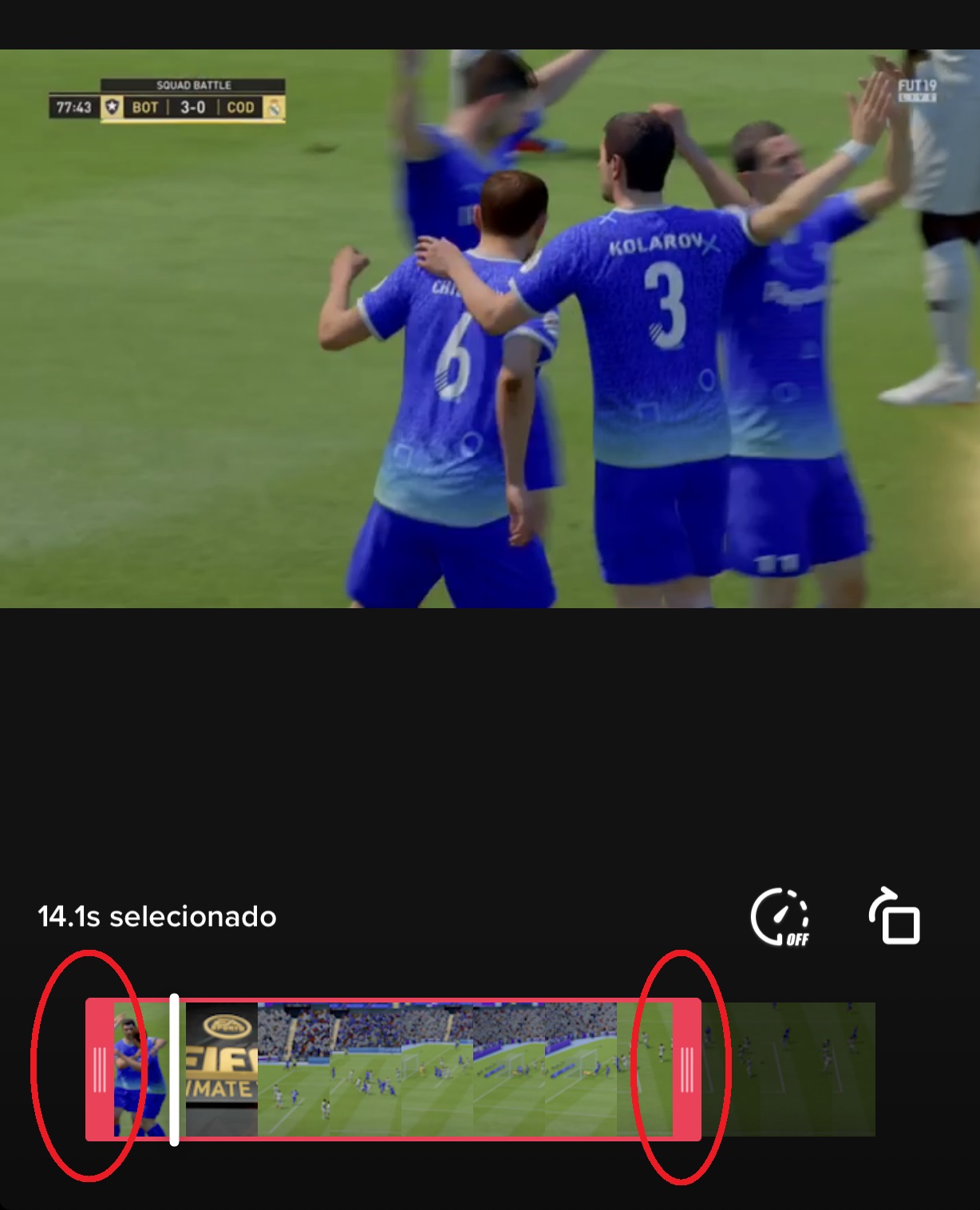 Para determinar o tamanho do seu vídeo, utilize as extremidades da caixa rosa para realizar o corteFonte: Diego Borges / Reprodução
Para determinar o tamanho do seu vídeo, utilize as extremidades da caixa rosa para realizar o corteFonte: Diego Borges / Reprodução
5. A próxima tela traz mais opções para seu vídeo. Na parte inferior temos:
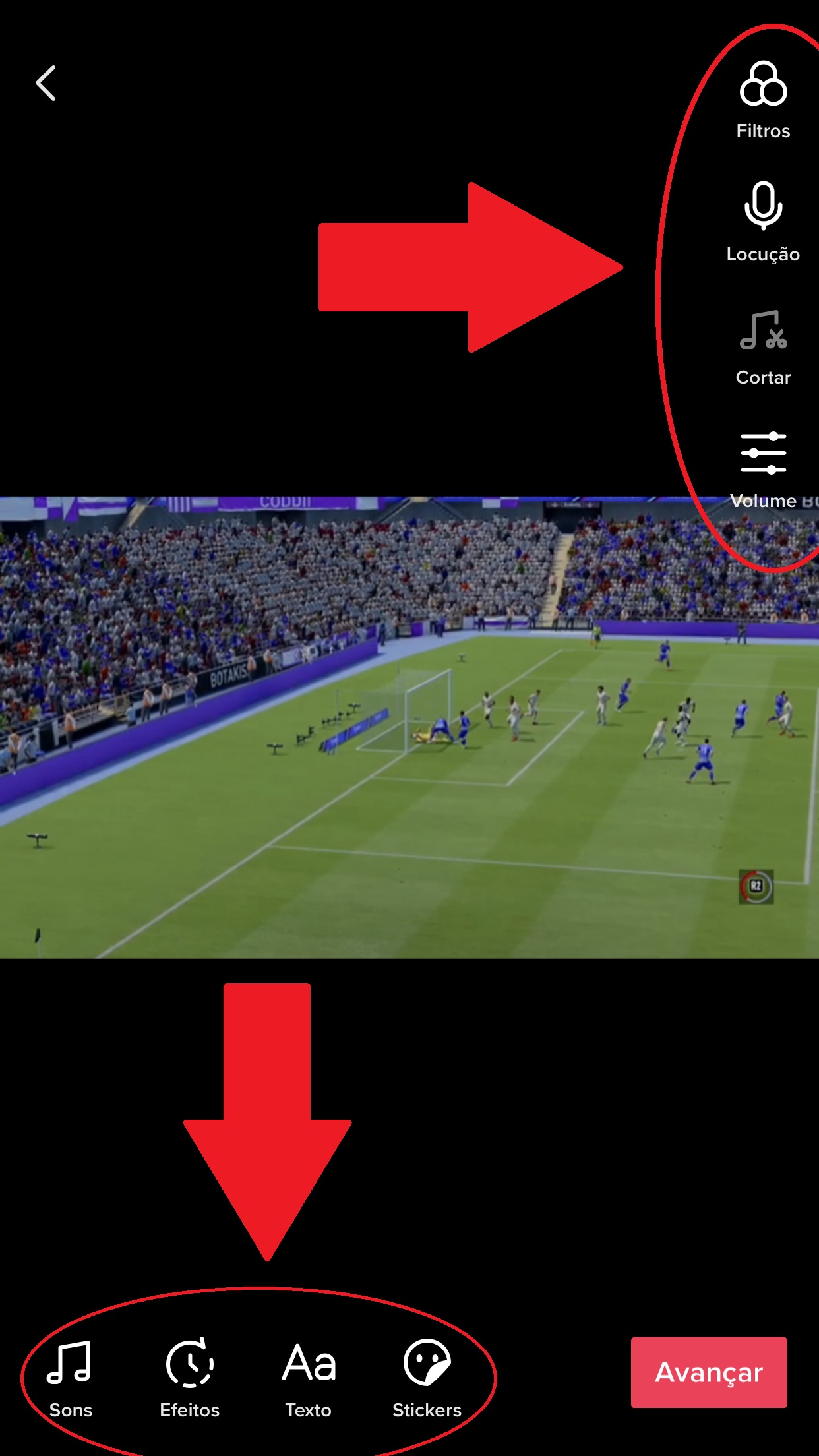 As opções de edição ficam posicionadas no lado direito e embaixo da telaFonte: Diego Borges / Reprodução
As opções de edição ficam posicionadas no lado direito e embaixo da telaFonte: Diego Borges / Reprodução
- Sons – Permite que você coloque uma música ou algum outro efeito sonoro durante a execução do seu vídeo;
- Efeitos – Como o próprio nome diz, traz uma série de efeitos para incrementar seu vídeo;
- Texto – Permite que você coloque palavras na sua publicação;
- Stickers – Adesivos, gifs ou emojis para utilizar no vídeo;
Já na parte da direita, temos outras opções de edição:
- Filtros – Assim como usado em fotos, traz diversas opções de filtros para modificar o visual da publicação;
- Locução – Permite gravar um áudio em cima do vídeo que será postado;
- Cortar – Opção de ajuste de corte de duração total;
- Volume – Possibilita ajustar os volumes do vídeo, aumentando o diminuindo tanto o som original quanto o adicionado.
6. Depois de fazer todos os ajustes, aperte em “avançar” e você será levado para a tela final de publicação. Nela será preciso colocar a descrição do seu conteúdo e configurar alguns ajustes, como a permissão de comentários, quem pode assistir, se é possível costurar, entre outros;
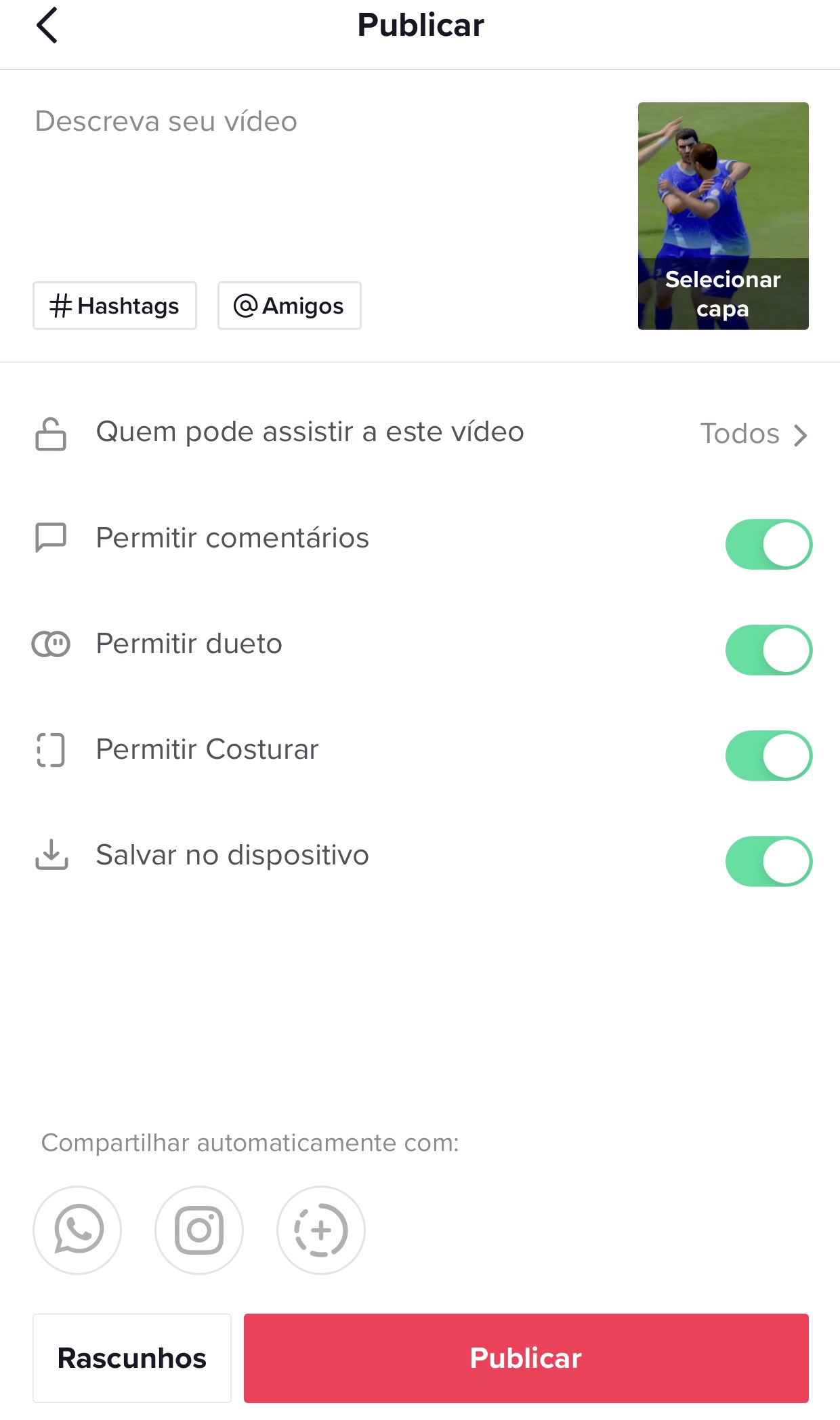 Além da descrição e das opções de compartilhamento, também é possível enviar o seu conteúdo para outros apps como WhatsApp e InstagramFonte: Diego Borges / Reprodução
Além da descrição e das opções de compartilhamento, também é possível enviar o seu conteúdo para outros apps como WhatsApp e InstagramFonte: Diego Borges / Reprodução
7. Preenchida todas as opções, clique em “Publicar” e pronto, seu conteúdo será publicado no TikTok com todos os ajustes feitos.
E você, ainda tem alguma dúvida de como editar suas publicações para o aplicativo? Conte para a gente aqui nos comentários.
[ad_2]
Source link